Si La protecció de pila forçada per maquinari en mode nucli està desactivada i no es pot activar , llavors aquesta publicació segur que us ajudarà a resoldre el problema.

La protecció de pila forçada per maquinari en mode nucli està desactivada. El vostre dispositiu pot ser vulnerable.
Per a alguns usuaris, la commutació a la protecció de pila forçada per maquinari en mode nucli és grisos . I, per als altres, el el commutador s'ha desactivat immediatament després d'encendre-lo. És més probable que sigui causat per controladors i/o aplicacions incompatibles que inclouen programari anti-trampa. Tot i que la funció s'instal·la automàticament com a part d'una actualització de seguretat obligatòria, els usuaris troben que la protecció de pila forçada per maquinari en mode nucli està desactivada als seus sistemes de manera predeterminada i simplement no la poden activar.
Què és la protecció de pila forçada per maquinari en mode nucli
La protecció de pila forçada per maquinari en mode nucli és a característica de seguretat de Windows 11 22H2 que es pot utilitzar amb processadors compatibles. Forma part d'una actualització recent de Microsoft Defender i ajuda a protegir el vostre sistema contra atacs de desbordament del buffer de pila i diversos altres atacs de memòria. Aquesta característica substitueix la funció de protecció LSA (Autoritat de seguretat local) a la seguretat de Windows.
La protecció de pila forçada per maquinari en mode nucli està desactivada
Si el La protecció de pila forçada per maquinari en mode nucli està desactivada i no es pot activar al vostre Windows 11 sistema, utilitzeu les solucions següents:
- Comproveu si la CPU admet la protecció de pila forçada per maquinari en mode nucli
- Activa la virtualització de la CPU a la BIOS
- Reviseu els controladors incompatibles i actualitzeu-los
- Desinstal·leu l'aplicació problemàtica
- Activeu la protecció de pila forçada per maquinari en mode nucli mitjançant el registre
- Activa la prevenció d'execució de dades (o DEP)
- Actualitza la BIOS.
Anem a veure aquestes solucions una per una.
1] Comproveu si la CPU admet la protecció de pila forçada per maquinari en mode nucli
La funció de protecció de pila forçada per maquinari en mode nucli requereix Shadow Stacks (una pila de memòria temporal) que requereix, a més, les piles d'Intel Tecnologia d'aplicació del flux de control tecnologia (CET). Per tant, es tracta d'una funció de seguretat basada en maquinari disponible en CPU (o processadors) més noves, com ara CPU AMD Zen3 o més tard i Intel Tiger Lake processador. Si el vostre dispositiu no inclou una CPU compatible, no podeu utilitzar ni activar aquesta funció. Per tant, primer, comproveu les especificacions de la vostra CPU per esbrinar si la vostra CPU admet la protecció de pila forçada per maquinari en mode nucli. En cas afirmatiu, podeu activar-lo amb les solucions descrites en aquesta publicació a continuació.
quins tipus de fitxers admet el reproductor de Windows Media
2] Activeu la virtualització de la CPU a la BIOS
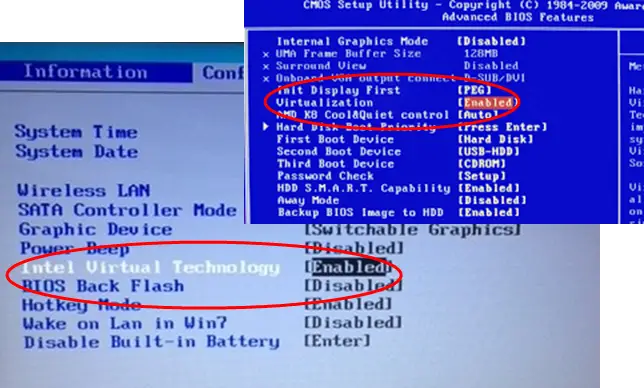
Juntament amb una CPU compatible, la protecció de pila forçada per maquinari en mode nucli requereix la virtualització de la CPU (una característica de maquinari) a la BIOS per funcionar. En cas contrari, no podreu activar-lo. Per tant, has de fer-ho habilitar la virtualització de maquinari a la BIOS de Windows si la vostra CPU ho admet.
Així, primer, arrenqueu l'ordinador Windows al firmware UEFI o BIOS , i canvieu a Avançat pestanya o Configuració pestanya o Configuració del sistema pestanya (segons el dispositiu que utilitzeu com HP, Acer, etc.). Busqueu una opció que digui Virtualització o Tecnologia de virtualització , utilitzar el Entra tecla, seleccioneu Habilitat opció i premeu F10 clau. Confirmeu els canvis amb el botó SÍ opció.
signes que l’ordinador s’està morint
Un cop habilitada la virtualització de la CPU, hauríeu de poder activar la funció.
3] Reviseu els controladors incompatibles i actualitzeu-los
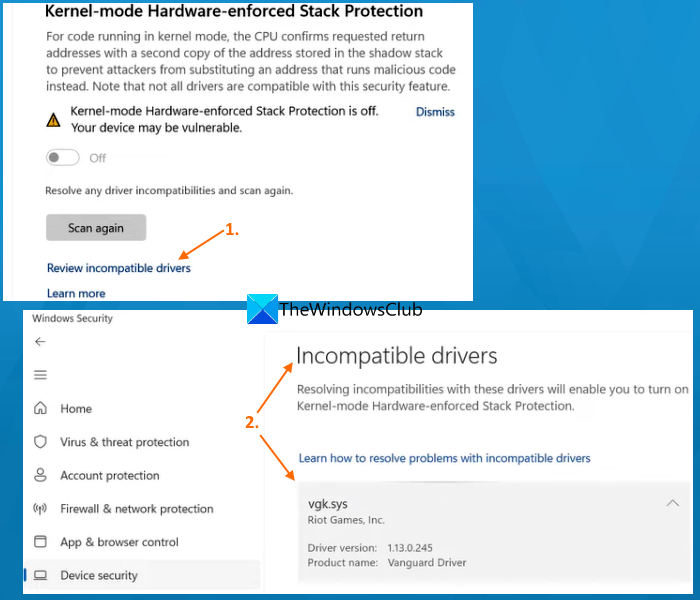
Alguns controladors de dispositiu no són compatibles amb aquesta funció de seguretat de Windows 11. Per tant, tret que hi hagi controladors incompatibles, l'opció de protecció de pila forçada per maquinari en mode nucli no es pot activar. Afortunadament, hi ha una manera de solucionar aquest problema, ja que la funció en si proporciona una llista de controladors incompatibles que podeu revisar per actualitzar.
Tingueu en compte que aquesta solució només es pot utilitzar si es pot utilitzar el commutador de protecció de pila forçat per maquinari en mode nucli. Si l'opció està en gris, heu de comprovar altres solucions.
Primer de tot, obriu l'aplicació de seguretat de Windows , accedeix a aquesta funció i utilitza el commutador disponible per a aquesta funció per activar-la. El commutador o el botó s'apagarà automàticament immediatament. Després d'això, feu clic a Revisar controladors incompatibles opció (com es veu a la imatge de dalt). Ara una llista de Conductors incompatibles M'agrada BEDaisy.sys , vgk.sys , etc., seran visibles. Principalment, la llista conté controladors relacionats amb el joc, però també podeu trobar controladors conflictius per a altres aplicacions.
Nota: Per a alguns usuaris, el Conductors incompatibles La secció estava buida i no mostrava cap controlador a la llista. Però, si veieu una llista d'aquests controladors, serà més fàcil solucionar el problema.
Seleccioneu un controlador de la llista i podreu veure el programa o l'aplicació associat amb aquest controlador, el nom del producte i la versió del controlador. No ofereix una opció per actualitzar els controladors que poden solucionar problemes d'incompatibilitat, de manera que cal que ho feu manualment.
A actualitzar els controladors a l'ordinador amb Windows , podeu descarregar la versió més recent dels controladors necessaris des del lloc web oficial o del lloc web del fabricant o bé utilitzar el Actualitzacions opcionals de Windows Update a l'aplicació Configuració per comprovar si hi ha actualitzacions de controladors disponibles per descarregar i instal·lar.
Reinicieu el vostre ordinador i comproveu si podeu activar la funció de protecció de pila forçada per maquinari en mode nucli. Això hauria de funcionar. Si no, premeu el botó Torna a escanejar botó disponible just a sota d'aquesta funció per comprovar altres controladors incompatibles i actualitzar-los. Tu pots també desactiveu o desinstal·leu els controladors incompatibles , però aleshores farà que els dispositius associats deixin de funcionar.
4] Desinstal·leu l'aplicació problemàtica
Aquesta és una de les solucions efectives quan no podeu activar la protecció de pila forçada per maquinari en mode nucli. Com s'ha esmentat al començament, hi ha alguns controladors o aplicacions (especialment jocs amb sistemes anti-trampa com Riot Vanguard (vgk.sys) , BattleEye (BEDaisy.sys) , Genshin Impact , Caça de sang , GameGuard , etc.) que no són compatibles amb aquesta funció de seguretat. Per tant, per tal de funcionar sense problemes, aquestes aplicacions poden interferir amb aquesta funció i desactivar-la. Si aquest és el cas, haureu de desinstal·lar les aplicacions/programes en conflicte, reiniciar el dispositiu i veure si això ajuda a resoldre el problema.
Obriu l'aplicació Configuració (Win+I), accediu a Aplicacions categoria i seleccioneu Aplicacions instal·lades secció. Feu clic a Més icona (tres punts verticals) per a una aplicació o programa que entra en conflicte amb aquesta funció de seguretat i premeu el botó Desinstal·la opció. A la finestra emergent de confirmació, utilitzeu Desinstal·la botó per eliminar-lo del vostre sistema.
5] Activeu la protecció de pila forçada per maquinari en mode nucli mitjançant el registre
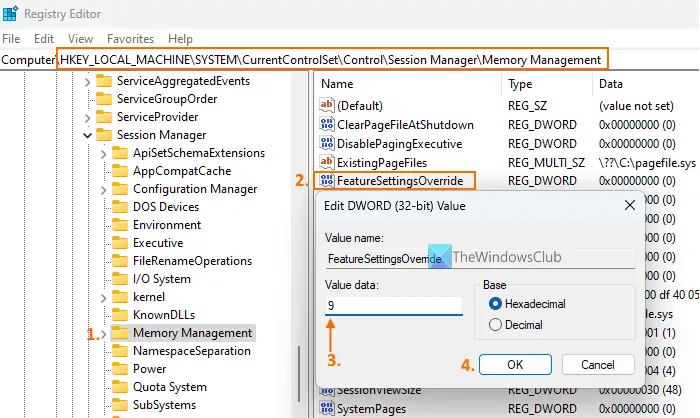
També podeu utilitzar l'Editor del Registre per accedir o crear una entrada del Registre que anul·li la configuració de la funció per habilitar la protecció relacionada amb el nucli amb un número de dades de valor específic de la funció. En aquest cas, accedirem o crearem la mateixa entrada del registre i, a continuació, introduirem les dades de valor necessàries per habilitar la funció de protecció de pila forçada per maquinari en mode nucli. Abans d'utilitzar aquesta opció, us recomanem feu una còpia de seguretat del vostre registre de Windows . Després d'això, seguiu els passos afegits a continuació:
amaga els conflictes de combinació de carpetes
- Tipus regedit al quadre de cerca de Windows 11 i premeu Entra per obrir l'editor del registre
- Accedeix al Gestió de la memòria Clau de registre on hi ha diversos paràmetres relacionats amb la memòria (com ara activar/desactivar l'executiu de paginació, fitxers de paginació, mida de l'agrupació paginada, etc.). El camí per saltar a aquesta clau és:
HKEY_LOCAL_MACHINE\SYSTEM\CurrentControlSet\Control\Session Manager\Memory Management
- A la secció de la dreta, cerqueu Anul·lació de la configuració de funcions Valor DWORD. Si no està present, creeu-lo manualment. Feu clic amb el botó dret sobre una àrea buida, Nou menú i feu clic a Valor DWORD (32 bits). opció. Quan es creï aquest valor, poseu-li un nom Anulació de la configuració de les funcions
- Per habilitar la funció de protecció de pila forçada per maquinari en mode nucli, heu d'establir les dades del valor del valor FeatureSettingsOverride. Per fer-ho, feu doble clic en aquest valor
- Apareix una petita finestra emergent. Aquí, posa 9 a les dades del valor
- Premeu el botó D'acord
- Tanqueu l'editor del registre.
Reinicieu el vostre sistema si cal. Ara, la funció de protecció de pila forçada per maquinari en mode nucli ja no hauria d'estar en gris i la podreu activar.
error 1084 dcom
6] Activa la prevenció d'execució de dades (o DEP)
DEP o Prevenció de l'execució de dades és un incorporat protecció de memòria a nivell de sistema característica de l'ordinador amb Windows que marca algunes regions de memòria com a no executables per evitar l'explotació de les excés de memòria intermèdia. A més, la funció de protecció de pila forçada per maquinari en mode nucli també prevé atacs de memòria. Per tant, si el DEP està desactivat al vostre sistema, aquest podria ser el motiu pel qual veieu un avís que La protecció de pila forçada per maquinari en mode nucli està desactivada i no el pots encendre. En aquest cas, primer cal habiliteu la prevenció d'execució de dades al teu ordinador.
Obriu el símbol del sistema com a administrador i executeu l'ordre següent:
bcdedit.exe /set {current} nx AlwaysOnAquí BCDEdit és una eina de línia d'ordres que permet DEP o Sense execució (NX) al vostre sistema per a tots els serveis i programes. Reinicieu l'ordinador i proveu d'activar la funció de protecció de pila forçada per maquinari en mode nucli. El teu problema hauria d'haver desaparegut ara.
7] Actualitza la BIOS
Aquesta opció va funcionar per a un dels usuaris que tenia el mateix problema. Per tant, en cas que les opcions anteriors no ajudin, hauríeu de fer-ho actualitzeu la BIOS al vostre ordinador Windows i, a continuació, proveu si podeu activar la protecció de pila forçada per maquinari en mode nucli.
Espero que això sigui útil.
Com puc desactivar la protecció de la pila de maquinari?
Per activar/desactivar la funció de protecció de pila forçada per maquinari en mode nucli al vostre PC amb Windows 11, obriu el Aplicació Configuració > Privadesa i seguretat > Seguretat de Windows > i feu clic a Obre Seguretat de Windows . Quan s'obri l'aplicació Seguretat de Windows, canvieu a Seguretat del dispositiu categoria i feu clic a Detalls d'aïllament del nucli opció. Per sota del Integritat de la memòria secció, la secció Protecció de pila forçada per maquinari en mode nucli està present. Utilitzeu el botó disponible per apagar-lo o activar-lo.
Tot i que l'opció d'activar/desactivar aquesta funció està present, és una funció de seguretat crucial. Evita els atacs de desbordament de memòria intermèdia basats en la programació orientada al retorn (ROP) bloquejant l'execució de codi maliciós des de la memòria. Per tant, es recomana mantenir aquesta funció activada per a una seguretat addicional per mantenir el sistema protegit d'aquests atacs.
Llegeix a continuació: Com activar o desactivar l'aïllament del nucli i la integritat de la memòria a un ordinador amb Windows .















